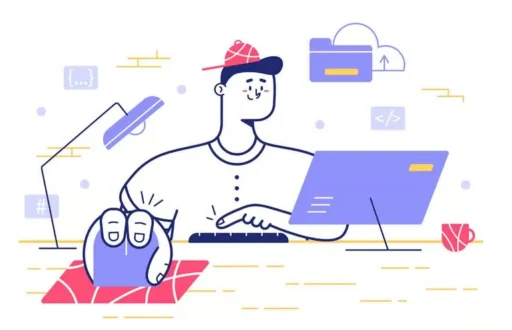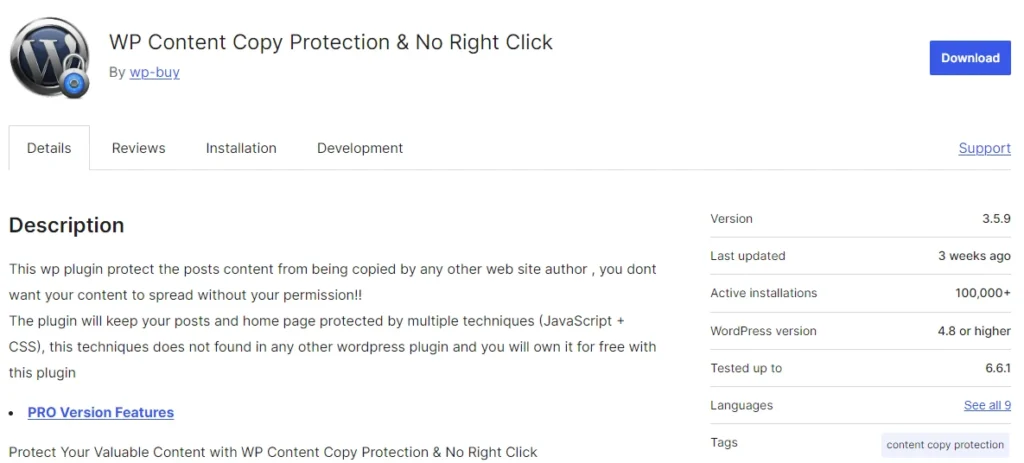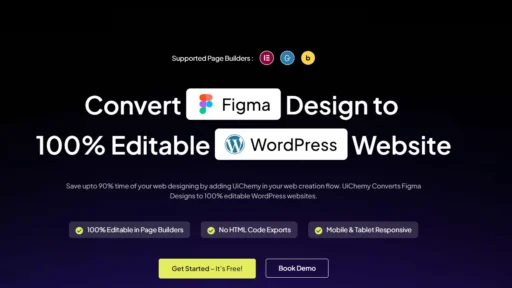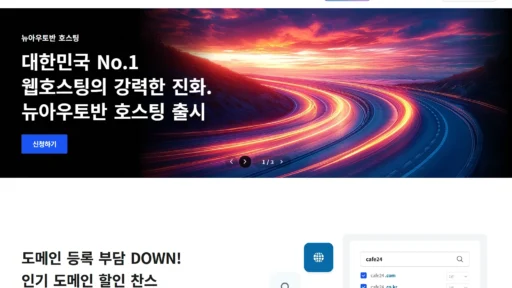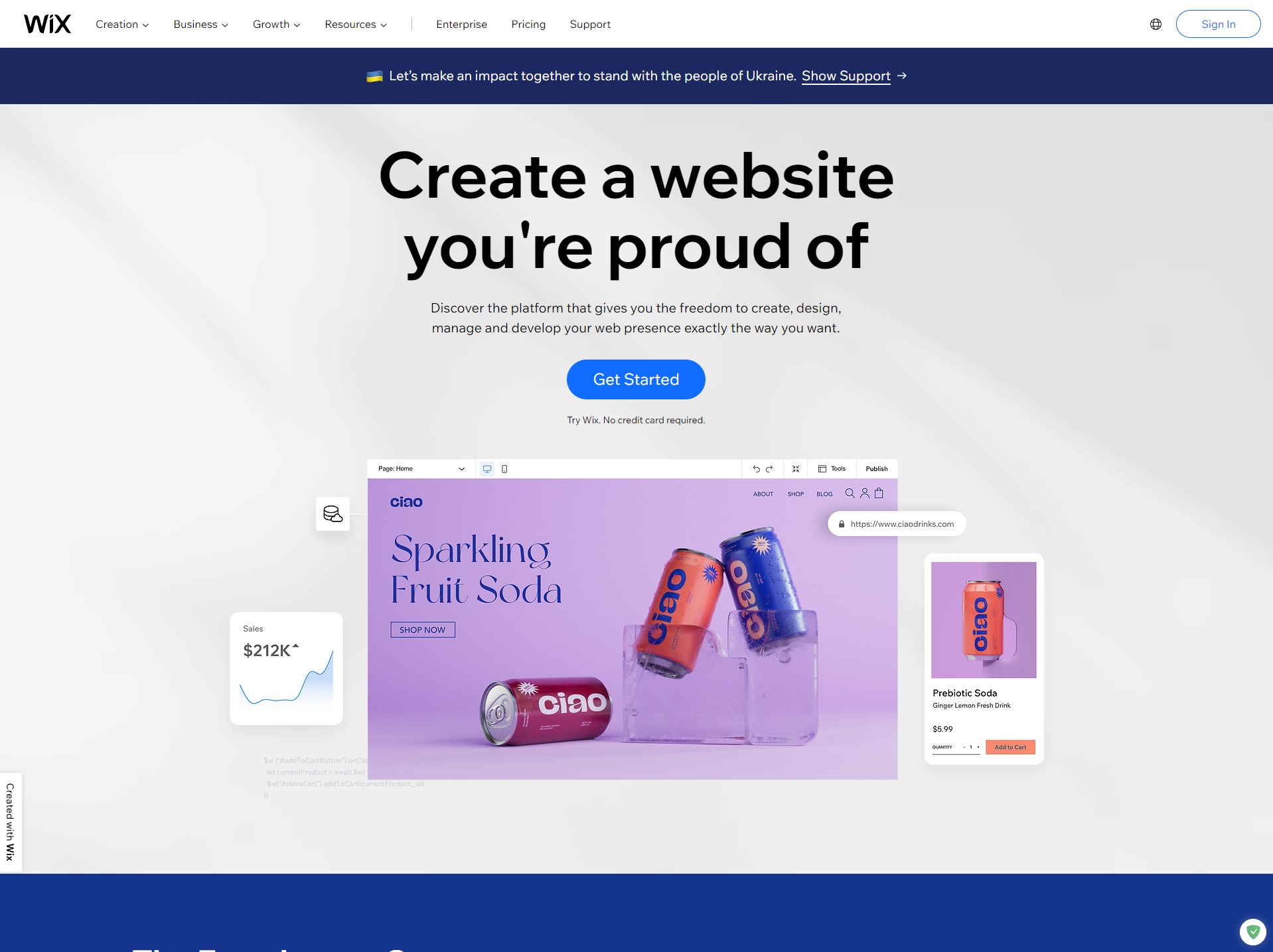최근 워드프레스를 이용하여 블로그 수익을 창출하는 경우가 많습니다. 티스토리 사건 이후 워드프레스의 사용자들이 급증하면서 이러한 분위기에 기름을 부었습니다. 컨텐츠의 중요성이 곧 수익이 되는 디지털 환경에서 내가 제작한 컨텐츠를 보호하는 것이 중요한 숙제가 된 것 같네요. 오늘은 블로그 글을 불법적으로 사용하지 못하도록 복사방지기능에 대해 알아보겠습니다.
워드프레스에서는 이러한 경우, 방문자가 마우스 오른쪽 클릭을 사용하거나 텍스트를 선택하여 복사하는 것을 방지하는 방법을 생각해볼 수 있습니다. 이는 콘텐츠 도용을 막는 데 유용할 수 있지만, 사용자 경험에 미치는 영향을 고려해야 합니다. 이 글에서는 마우스 오른쪽 클릭 및 텍스트 선택을 비활성화하는 방법을 단계별로 안내해 드리겠습니다.
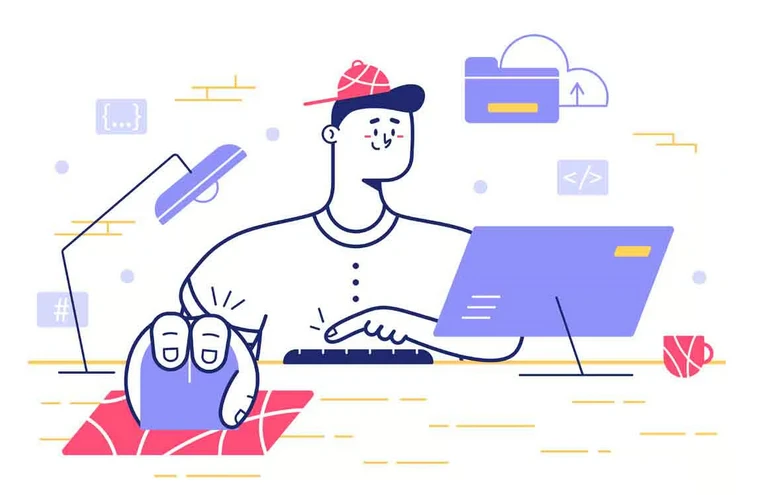
글 목차
왜 마우스 오른쪽 클릭 및 텍스트 선택을 비활성화해야 할까요?
콘텐츠를 생성하는 데 많은 시간과 노력이 들어갑니다. 이런 컨텐츠를 무단 복제나 도용을 방지하는 것은 필수적입니다.
마우스 오른쪽 클릭 및 텍스트 선택을 비활성화하면 사용자가 텍스트를 복사하거나 저장하려고 할 때 불편함을 겪게 되어, 콘텐츠 도용을 어렵게 만들 수 있습니다. 그러나 이 방법은 콘텐츠를 훔치려는 전문 사용자에게는 완벽하게 통하지 않을 수 있습니다. 예를 들어, 소스 코드를 직접 보거나 브라우저의 검사 도구를 사용하여 콘텐츠에 액세스할 수 있습니다.
방법 1: 플러그인을 사용하여 마우스 오른쪽 클릭 및 텍스트 선택 비활성화
워드프레스에서는 여러 플러그인을 사용하여 간단하게 마우스 오른쪽 클릭과 텍스트 선택을 비활성화할 수 있습니다. 그중에서도 “WP Content Copy Protection & No Right Click” 플러그인이 가장 많이 사용됩니다. 이 플러그인은 설치와 설정이 간단하며, 사용자의 콘텐츠 도용을 방지하는 데 효과적입니다.
WP Content Copy Protection & No Right Click 플러그인 사용 방법
- 플러그인 설치 및 활성화
- 워드프레스 관리자 대시보드에서
플러그인>새로 추가로 이동합니다. - 검색 창에 ” WP Content Copy Protection & No Right Click “을 입력하고, 검색 결과에서 해당 플러그인을 찾아
지금 설치버튼을 클릭한 다음활성화버튼을 클릭합니다.
- 워드프레스 관리자 대시보드에서
- 플러그인 설정 구성
- 플러그인이 활성화되면, 워드프레스 관리자 메뉴에 “WP Content Copy Protection”이라는 새로운 메뉴 항목이 추가됩니다. 이 메뉴로 이동하여 플러그인 설정 페이지를 엽니다.
- 설정 페이지에서 “Disable Right Click”과 “Disable Text Selection” 옵션을 활성화합니다.
- 필요에 따라 추가 옵션(예: 이미지 드래그 비활성화, 키보드 단축키 비활성화 등)을 구성할 수 있습니다.
- 설정이 완료되면
변경 사항 저장버튼을 클릭하여 적용합니다.
방법 2: 커스텀 CSS 및 JavaScript 코드 사용
플러그인을 설치하고 싶지 않다면, 커스텀 코드를 사용하여 마우스 오른쪽 클릭 및 텍스트 선택을 비활성화할 수 있습니다. 이 방법은 플러그인 설치 없이도 가능하며, 사이트의 테마 파일에 코드를 추가하는 방식입니다.
커스텀 CSS 코드 사용
마우스 오른쪽 클릭 및 텍스트 선택을 비활성화하기 위해 다음 CSS 코드를 사용해보세요.
/* 텍스트 선택 방지 */
body {
-webkit-user-select: none; /* Chrome, Safari */
-moz-user-select: none; /* Firefox */
-ms-user-select: none; /* Internet Explorer/Edge */
user-select: none; /* Non-prefixed version, currently supported by Opera */
}
이 코드를 사용하면 사용자가 텍스트를 선택하는 것을 방지할 수 있습니다. 코드를 추가하려면, 워드프레스 관리자 대시보드의 테마 디자인 > 테마 편집기로 이동하여 style.css 파일에 위 코드를 추가합니다.
JavaScript 코드 사용
마우스 오른쪽 클릭을 비활성화하려면 다음 JavaScript 코드를 추가할 수 있습니다.
/* 마우스 오른쪽 클릭 방지 */
document.addEventListener('contextmenu', function(e) {
e.preventDefault();
});
/* 텍스트 선택 방지 */
document.addEventListener('selectstart', function(e) {
e.preventDefault();
});
/* 드래그 방지 */
document.addEventListener('dragstart', function(e) {
e.preventDefault();
});
이 JavaScript 코드는 사용자가 마우스 오른쪽 버튼을 클릭하거나 텍스트를 선택하려고 할 때 이를 차단합니다. 이 코드를 추가하려면 테마 편집기에서 footer.php 파일을 열고, 닫는 </body> 태그 바로 위에 코드를 붙여 넣습니다.
워드프레스 복사 방지 기능이 SEO에 미치는 영향이 있냐는 질문을 받을 때가 있습니다. 복사 방지 기능 자체는 SEO에 직접적인 부정적 영향을 미치지 않습니다. 복사 방지가 클라이언트 브라우저에만 영향을 미치고 실제 콘텐츠 자체는 변경되지 않기 때문입니다. 따라서 검색 엔진 크롤러는 여전히 콘텐츠를 정상적으로 읽고 인덱싱할 수 있습니다.그러나 복사 방지 기능은 사용자 경험(UX)에 부정적인 영향을 줄 수 있으며, 간접적으로 SEO에 영향을 미칠 수 있습니다. 예를 들면 다음과 같습니다.
- 사용자 경험 저하: 텍스트 복사나 우클릭 기능을 제한하면 사용자들의 불편함이 증가할 수 있습니다. 이는 체류 시간 감소나 이탈률 증가로 이어질 수 있어 SEO에 부정적 영향을 줄 수 있습니다.
- 공유 가능성 감소: 콘텐츠 복사가 어려워지면 사용자들이 해당 내용을 다른 곳에 공유하기 어려워집니다. 이는 백링크 생성 기회를 줄일 수 있습니다.
- 접근성 문제: 복사 방지 기능은 일부 접근성 도구와 충돌할 수 있어, 웹사이트의 전반적인 접근성을 저하시킬 수 있습니다.
결론
워드프레스 사이트에서 마우스 오른쪽 클릭 및 텍스트 선택을 비활성화하는 것은 콘텐츠 도용을 방지하는 유용한 방법 중 하나입니다. 그러나 이 방법이 완벽하지 않으며, 사용자 경험에 부정적인 영향을 미칠 수 있다는 점을 고려해야 합니다. 따라서 콘텐츠를 보호하기 위한 다른 방법들과 함께 사용하는 것이 좋습니다.
이 글이 도움이 되셨다면, 콘텐츠 보호를 위한 추가 방법들에 대해 더 알아보세요. 워드프레스 보안 플러그인을 활용하거나, 강력한 비밀번호 보호 기능을 사용하는 등의 방법이 있습니다. 추가적인 정보는 다른 가이드에서 확인할 수 있습니다.